Centro de documentación
Manuales y guías técnicas completos para ayudarlo a dominar las máquinas HARSLE y optimizar su eficiencia en el trabajo de metales.
¿Cómo dibujar utilizando el CAD integrado ESA S530?
Si busca aprovechar al máximo el potencial de ESA S530 Integrated Cad para sus necesidades de dibujo, está en el lugar adecuado. Comprender cómo dibujar eficazmente con este potente software CAD es crucial para optimizar su proceso de diseño. Le guiaré a través de los pasos y técnicas esenciales, asegurándose de que pueda maximizar sus capacidades. Tanto si es nuevo en ESA S530 como si desea perfeccionar sus habilidades, este artículo le proporcionará la información necesaria para mejorar la eficiencia y la creatividad de su diseño.
Introducción
El CAD integrado ESA S530 cuenta con una potente función de control numérico que permite dibujar elementos gráficos esenciales, como el punzón, la matriz y la pieza a doblar. Acceder a la función de dibujo para estos elementos en el CAD integrado ESA S530 es sencillo y el proceso se detalla en la breve guía incluida.
Función de dibujo
La función de dibujo del CAD integrado ESA S530 funciona trazando segmentos de línea recta según los datos introducidos por el operador. En el CAD integrado ESA S530, los datos solo se pueden introducir en formato polar.
Entrada polar de los datos del dibujo
En el contexto del CAD integrado ESA S530, la introducción polar de los datos de dibujo es una función crucial que permite la creación precisa de diseños. Esta función facilita la definición de líneas al permitir a los usuarios introducir dos datos cruciales:
- longitud de la línea;
- ángulo en relación a la siguiente línea.
Al utilizar el CAD integrado ESA S530, los ángulos deben especificarse dentro de un rango de ±180,0°, lo que proporciona flexibilidad y precisión en la orientación del diseño. Las convenciones para introducir estos ángulos garantizan precisión y consistencia en la dirección del dibujo, optimizando así la eficiencia del proceso de diseño.
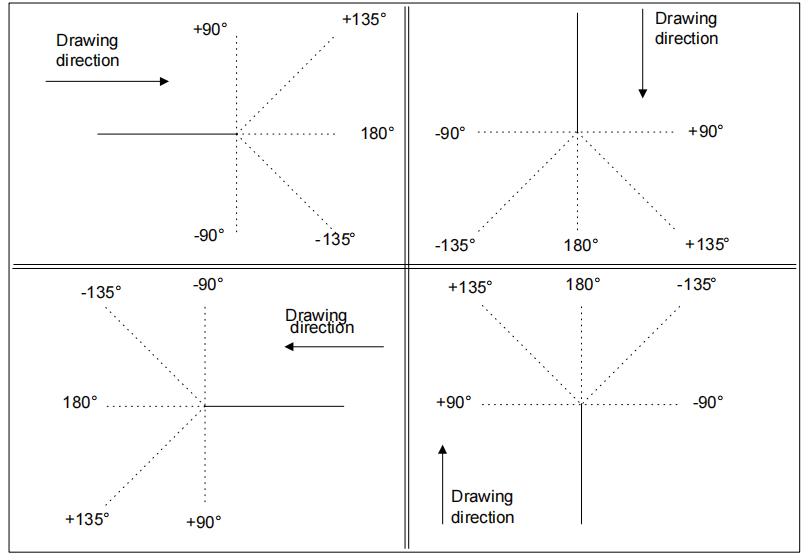
Datos generales
Al utilizar el sistema CAD integrado ESA S530, antes de comenzar a dibujar cualquier elemento gráfico, el operador debe ingresar datos generales específicos.
Estos datos pueden variar según el tipo de objeto que se dibuje en el entorno ESA S530. Introducir correctamente esta información es crucial, ya que sienta las bases para procesos de diseño precisos y eficientes. Los datos necesarios para cada fase del dibujo se describen detalladamente en los capítulos dedicados a cada objeto en la documentación CAD integrada ESA S530.
Activación
Para acceder al dibujo, vaya a la [Confirmar] botón y presione [INGRESAR].
Al garantizar que todos los datos generales se ingresen correctamente desde el inicio, los usuarios pueden aprovechar al máximo las sólidas funciones del CAD integrado ESA S530, mejorando así tanto la precisión como la eficiencia del flujo de trabajo en sus proyectos de diseño.
Página de dibujo
En la interfaz CAD integrada ESA S530, la página de dibujo está diseñada con varias ventanas intuitivas para optimizar su experiencia de diseño:
- Área 1Esta ventana se dedica al trazado gráfico de su dibujo. Representa visualmente el dibujo basándose en los datos introducidos, lo que le permite ver actualizaciones y ajustes en tiempo real mientras trabaja con el sistema CAD integrado ESA S530.
- Área 2Aquí encontrará la interfaz de entrada de dibujo polar. Esta ventana facilita la entrada precisa de la longitud de la línea a dibujar ("yo“) y el ángulo en relación con la línea subsiguiente (“esparto“). Una entrada tan detallada garantiza la precisión y la cohesión de sus elementos de diseño.
- Área 3Esta ventana ofrece una visualización dinámica de la imagen del elemento que se está dibujando. Proporciona una referencia visual continua, lo que le ayuda a mantener la coherencia y la precisión en todo el proyecto.

Cada una de estas áreas dentro del entorno CAD integrado ESA S530 está diseñada para mejorar la eficiencia de su diseño, garantizando que cada proyecto se elabore con la mayor precisión y facilidad.
Entrada de datos de dibujo
Al utilizar el CAD integrado ESA S530, la primera línea de longitud estándar se traza al acceder al dibujo en el Área 1. Esta línea está resaltada con un círculo para facilitar su identificación. Si necesita ajustar la dirección inicial del dibujo, simplemente pulse una de las flechas direccionales disponibles en la interfaz.
En el Área 2, el cursor se sitúa por defecto en el campo “yo”, que contiene un valor estándar que puede modificar según sea necesario. Es importante tener en cuenta que cada dato que introduzca en el CAD integrado ESA S530 debe confirmarse con el [INGRESAR] Clave para garantizar la precisión y el procesamiento adecuado.
Cómo introducir un dibujo en el modo polar
Como se describe en el capítulo “Ingreso polar de los datos del dibujo”, los valores a ingresar son:
1) La longitud de la línea. La línea se redimensiona según la longitud introducida y el cursor se mueve a "esparto” campo de entrada de ángulo;
2) el ángulo en relación a la siguiente línea.
Un círculo que indica la línea que se está dibujando facilita el dibujo. Una vez realizada la entrada, el cursor se mueve al campo "yo”, donde se introduce la longitud de la nueva línea. La introducción de este par de datos debe repetirse hasta completar el dibujo.
Cómo actualizar la información en el dibujo
Para actualizar la información de su dibujo con el CAD integrado ESA S530, simplemente ajuste las medidas según sea necesario. El software reescala automáticamente el dibujo si las medidas superan el tamaño de la ventana, garantizando una visualización y precisión óptimas.
Cómo terminar el dibujo
Introduzca cero en el ángulo de la última línea para indicar que el dibujo ha terminado.
Cómo seleccionar los datos del dibujo
Para seleccionar los datos del dibujo, desplácese por ellos con el

y

Llave

se desplaza hacia atrás a través de los datos que forman el dibujo en el modo secuencial, pasando entre “esparto" campo y el "yo” campo cada vez.
Llave

se desplaza hacia adelante a través de los datos en el modo secuencial, pasando por el “yo” campo cada vez.
La línea relativa a los datos mostrados se resalta cuando se desplazan los datos de un dibujo.
Cómo modificar los datos de un dibujo
Para modificar los datos de un dibujo proceda de la siguiente manera:
- Seleccione el elemento de datos;
- Introduzca el nuevo valor;
- Prensa [INGRESAR] para confirmar el nuevo elemento de datos;
El dibujo se trazará nuevamente para adaptarse al nuevo elemento de datos ingresado.
Uso de las flechas y teclas de dirección
En ESA S530 Integrated CAD, puede utilizar eficientemente las flechas y las teclas de dirección para agilizar su proceso de dibujo. Estas teclas le permiten ajustar automáticamente el ángulo de una línea con respecto a la siguiente, mejorando considerablemente la precisión. Al pulsar una tecla de flecha, puede trazar instantáneamente un nuevo segmento alineado con la dirección específica de la tecla pulsada.
Las teclas de dirección son: [Hogar], [Re Pág], [Av Pág.], [Fin] y están cerca de las flechas.

Las flechas posicionan el segmento horizontal o verticalmente.
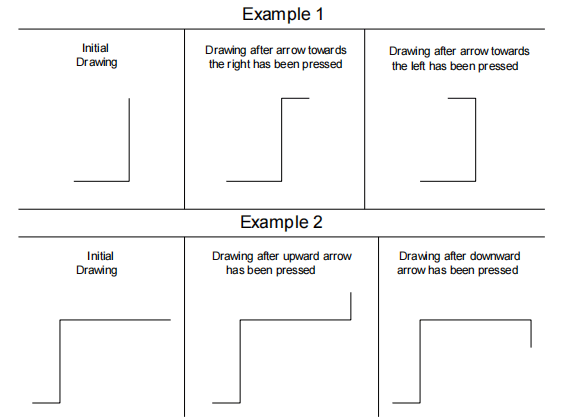
Las teclas de dirección posicionan el segmento en diagonal.
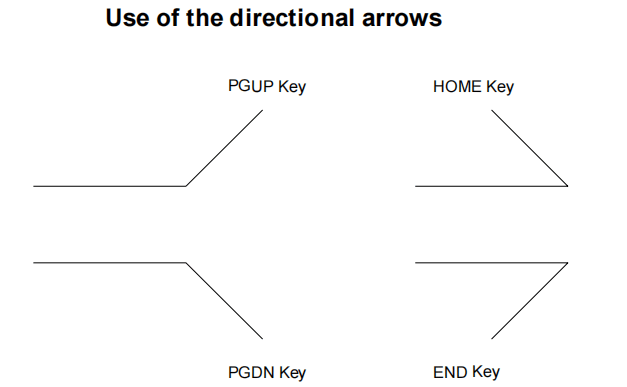
El ángulo entre la línea actual y el segmento trazado de acuerdo con la tecla de dirección presionada se ingresa automáticamente en el “esparto" campo.
Este ángulo debe confirmarse con el [INGRESAR] Tecla si se debe ingresar la longitud de la nueva línea.
Cómo cancelar una línea de dibujo
Para cancelar una línea de dibujo, primero seleccione la línea que desea cancelar y luego presione la tecla

llave.
La línea actual se cancelará. Las líneas siguientes se posicionarán según el ángulo introducido en la línea anterior a la cancelada.
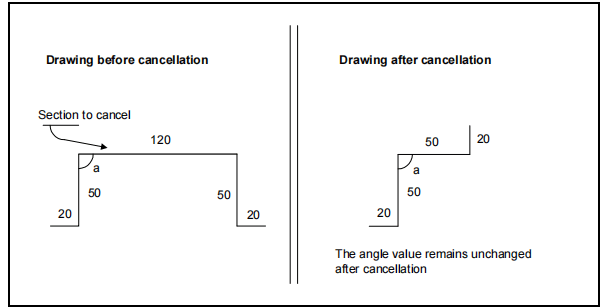
Si se cancela la última línea ingresada, se sustituirá por una línea de longitud estándar. Para eliminar también esta línea, acceda a los datos de la línea anterior y finalice el dibujo.
Preguntas frecuentes (FAQ)
¿Cómo puedo dibujar ángulos precisos utilizando el CAD integrado ESA S530?
Para dibujar ángulos precisos en el CAD integrado ESA S530, utilice las flechas y las teclas de dirección. Estas funciones le permiten introducir automáticamente los ángulos en el campo "alfa" para una colocación y dirección de línea precisas.
¿Qué debo hacer si mis segmentos no se alinean correctamente con el CAD integrado ESA S530?
Asegúrese de usar las teclas correctas para alinear los segmentos. Las flechas se deben usar para el posicionamiento horizontal o vertical, mientras que las teclas de dirección como [Inicio], [Re Pág], [Av Pág] y [Fin] ayudan a posicionar los segmentos en diagonal.
¿Cómo puedo confirmar la longitud de una línea en el CAD integrado ESA S530 después de establecer un ángulo?
Tras configurar el ángulo deseado con las teclas de dirección, confirme e introduzca la longitud de la nueva línea pulsando la tecla [ENTER]. Esto fijará los detalles del segmento en el CAD integrado ESA S530.
Conclusión
En conclusión, dominar el arte del dibujo con ESA S530 El CAD integrado implica comprender cómo usar eficazmente herramientas como las flechas y las teclas de dirección para lograr un posicionamiento preciso de las líneas. Al incorporar estas técnicas, podrá mejorar la precisión y la eficiencia de sus diseños dentro del software. Si está listo para llevar sus habilidades al siguiente nivel, considere explorar recursos adicionales o contactar a nuestro equipo para obtener más ayuda e información.













